Annons
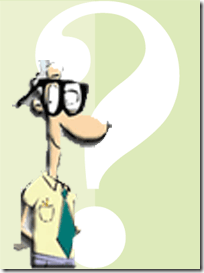 Har du tappat ditt Windows-administratörslösenord? Det finns många alternativ för att återställa det nuförtiden, men nästan alla av dem kräver en tredjeparts programvara. Vad händer om jag säger att du kan återställa ditt Windows-administratörslösenord med din installationsdisk? Allt du behöver är din installationsnyckel (ledtråd: detta behöver inte vara samma nyckel som är installerat på din maskin utan nyckeln måste matcha media).
Har du tappat ditt Windows-administratörslösenord? Det finns många alternativ för att återställa det nuförtiden, men nästan alla av dem kräver en tredjeparts programvara. Vad händer om jag säger att du kan återställa ditt Windows-administratörslösenord med din installationsdisk? Allt du behöver är din installationsnyckel (ledtråd: detta behöver inte vara samma nyckel som är installerat på din maskin utan nyckeln måste matcha media).
Vi kommer faktiskt att göra en reparation. När reparationssessionen träffar GUI-skärmen kan vi starta en kommandotolk som låter oss återställa ditt lösenord, skapa nya konton eller marknadsföra en annan användare som administratör. Heck vi kan till och med göra det så att maskinen loggar in som administratör automatiskt! Så här gör du så.
Ta din CD tillsammans med CD-nyckeln och starta till ditt media. När du startar på CD: n kommer det att säga "Tryck på en knapp för att starta till CD". Gå vidare och tryck på valfri knapp.
Låt Windows göra sin sak och börja. Vi ska
inte formatera eller förlora data om du följer mina uttryckliga instruktioner. Jag blev förvånad när jag fick detta att fungera och blev också sjuk av hur osäkra arbetsstationer kan vara! Om du har en SCSI-, RAID- eller SATA-adapter från tredje part måste du peka på drivrutinerna så att den får åtkomst till din hårddisk. Om detta är du vet du vad du ska göra redan - F6 och pekar det på drivrutinerna.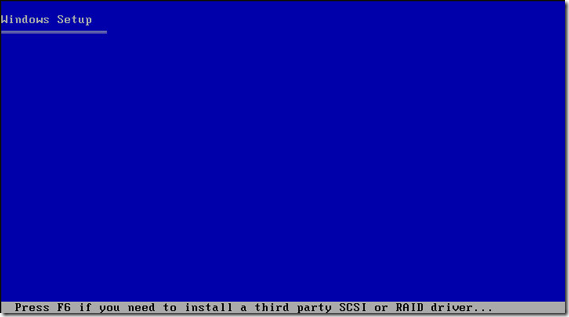
Ytterligare några minuter kommer att gå och Windows-inställningen säger att det startar Windows. Var försiktig - INTE HITTA R-NYCKELEN PÅ NÄSTA SKÄRM. Vi kommer att slå Enter för att starta installationen.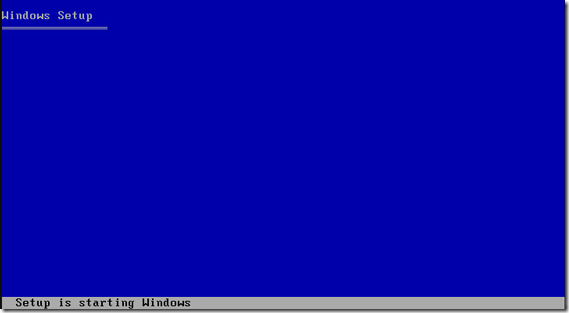
På skärmen nedan står det Välkommen till Setup, se till att du trycker på ENTER-tangenten och inte på R. R här tar dig till återställningskonsolen - om du inte har administratörslösenordet måste du starta ALLA ÖVER IGEN! Så tryck på Enter för att ställa in Windows och fortsätta.
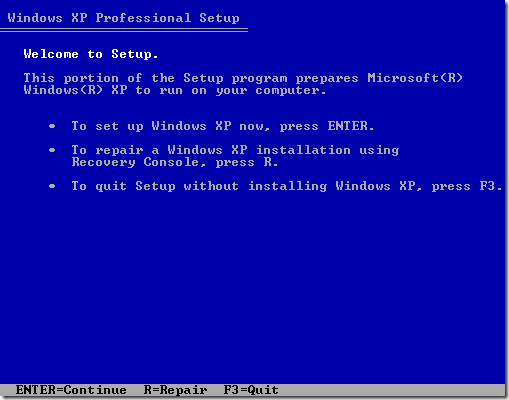
Avtalet dyker upp F8-tangenten för att fortsätta.
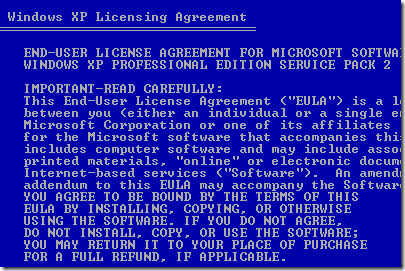
Ah ha! På den här skärmen nedan vill du markera din installation av Windows om det finns fler än en. Och tryck på R-tangenten! Ja, här kommer du att trycka på den nyckeln för att reparera installationen. Processen skriver om alla systemfiler och vad inte.
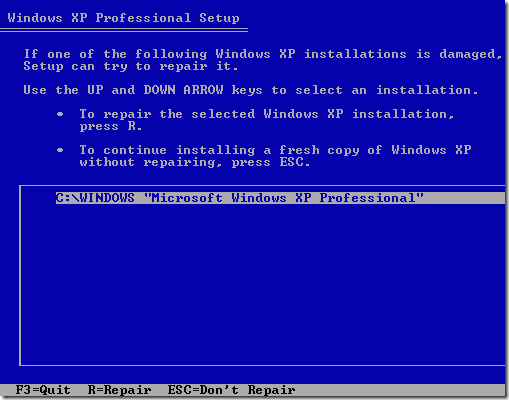
När du har tryckt på R-knappen kommer installationsguiden att börja kopiera systemfilerna från media till din hårddisk / Windows-installation. Det tog cirka 4 minuter på min maskin.
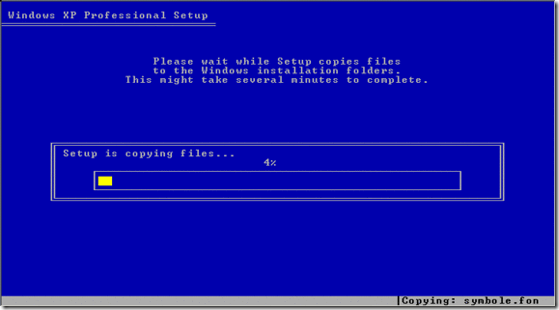
Windows kommer nu att starta om automatiskt eller så kan du slå ENTER för att påskynda saker och ting. När maskinen startar om startar du INTE från CD: n! HITTA INTE EN NYCKEL ATT STARTA FRÅN din CD! Ta cd-skivan ur hårddisken om du tror att detta kommer att vara ett problem för dig.
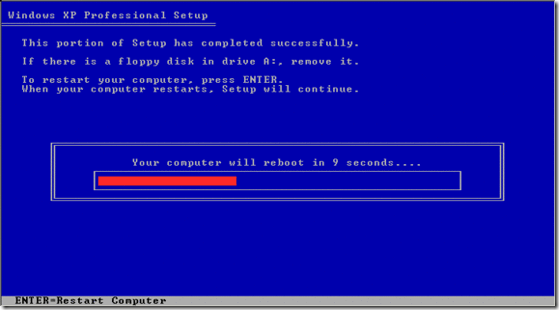
När datorn startar säkerhetskopiering kommer den att hoppa in i installationsprogrammet. Här, när du kommer till cirka 37 minuter kvar på installationsprogrammet kommer det att säga Installera enheter längst ner till vänster på skärmen - Hit Shift-F10 samtidigt och en kommandotolk kommer att dyka upp! Precis så.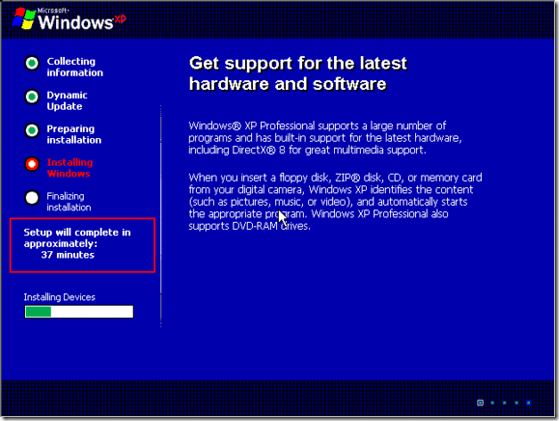
Med hjälp av några grundläggande kommandorad kung fu skriver vi kontrollera användarpassord2 och vi kan göra vad vi vill. Du kan komma åt allt från den här kommandotolken du har full root / administratörstillträde!
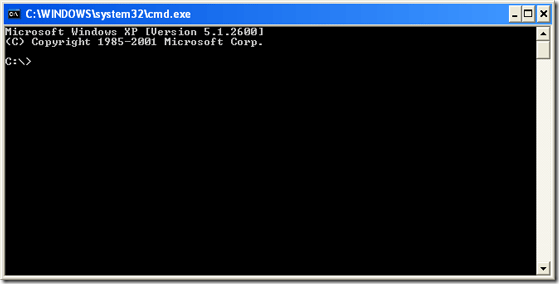
När du har kontrollpanelen för användarkonton uppe kan du lägga till, ändra eller ta bort användare. Främja en användare till administratörsstatus eller vad har du. Kom ihåg att bara använda detta för gott och inte ont.
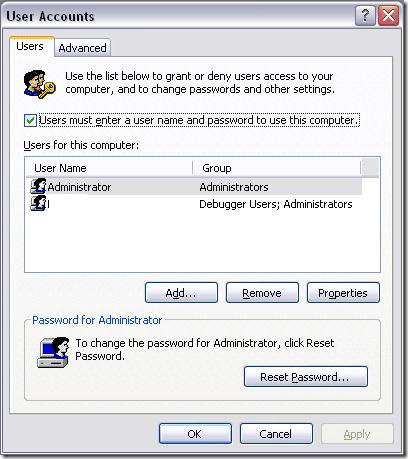
Logga in så är du bra att gå! Har du en annan metod för att komma tillbaka till din maskin som inte kräver några media? Vi skulle gärna höra om det i kommentarerna.
Karl L. Gechlik här från AskTheAdmin.com gör en gästbloggplats för våra nya vänner på MakeUseOf.com. Jag driver mitt eget konsultföretag, hanterar AskTheAdmin.com och arbetar med ett helt 9 till 5 jobb på Wall Street som systemadministratör.